تعلمي | كيفية تعيين علامات كروم
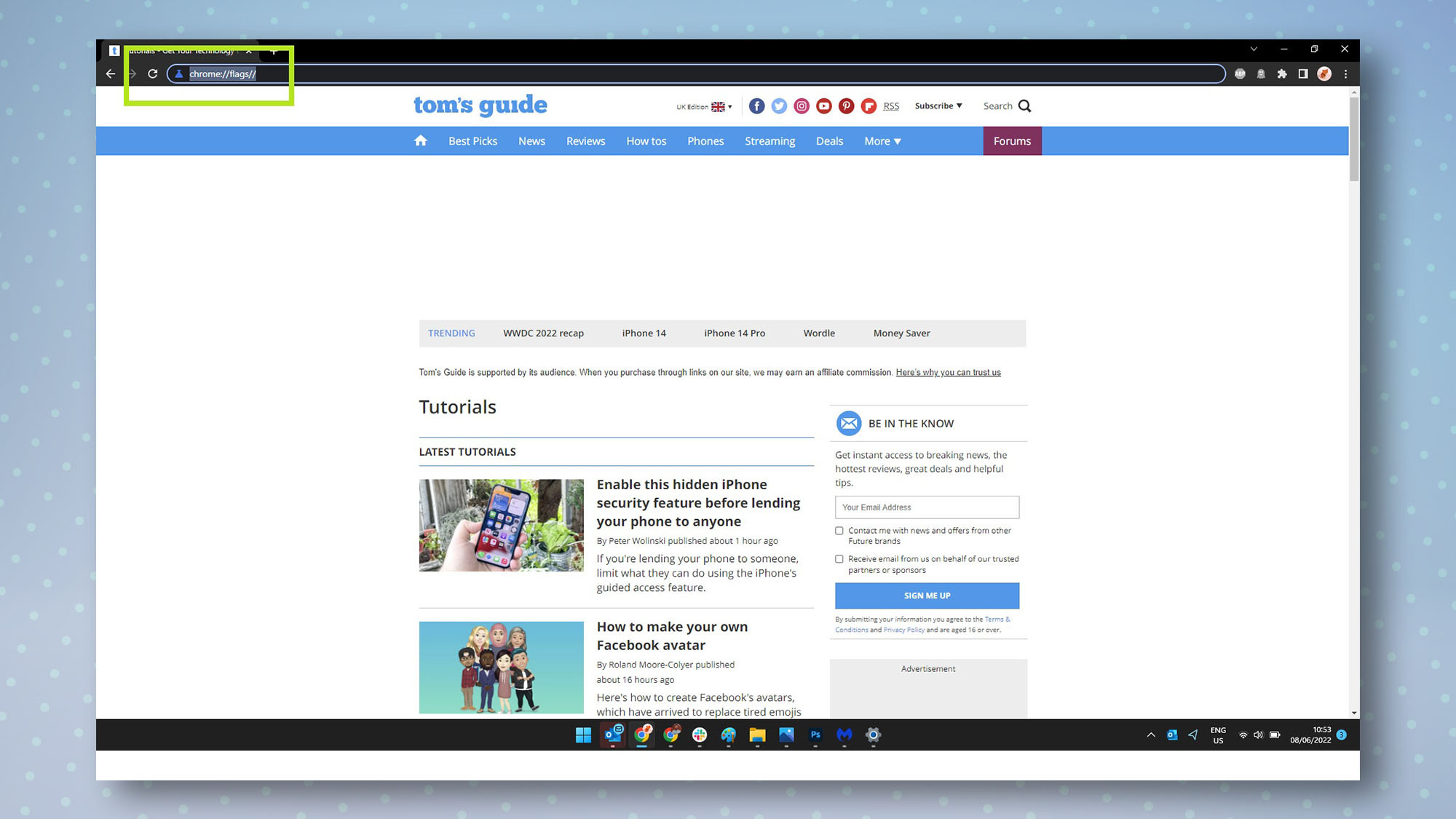
إذا كنت من محبي متصفح Google المنتشر في كل مكان، فإن معرفة كيفية تعيين علامات Chrome ستؤدي إلى فتح مجموعة من الميزات المخفية التي ربما لم تكن على علم بها.
من المؤكد أن العديد من ميزات Chrome المخفية ليست ذات فائدة كبيرة للمستخدم اليومي، مع الإعدادات المتقدمة مثل “السماح باقتراحات التركيز على الويب السياقية لـ Omnibox على SRP” من المحتمل أن تطير فوق معظم رؤوسنا. ومع ذلك، فإن تعلم كيفية تمكين العلامات على Chrome لا يزال مفيدًا، مما يمنحك القدرة على فتح الميزات الرائعة، مثل القدرة على فرض الوضع المظلم على كل موقع ويب.
نظرًا لطبيعة Chrome المفتوحة، فمن الممكن تمكين علامات Chrome شبابيكو macOSو ذكري المظهروحتى iOS. كل ما عليك فعله هو إدخال عنوان URL قصير في متصفح Chrome، سواء كان ذلك على سطح المكتب أو الهاتف الذكي/الجهاز اللوحي.
تجدر الإشارة إلى أن معظم علامات Chrome مخصصة لأغراض الاختبار، لذا يُنصح بالحذر عند تمكين بعض العلامات لأنها قد تؤدي إلى “تعطيل” متصفحك – على الرغم من أنه من السهل إعادة تعيين جميع العلامات لإصلاح أي مشكلات. كقاعدة عامة، من الأفضل أن تترك الأعلام التي لست متأكدًا منها.
لذا، إذا كنت تريد التحقق من كيفية تمكين العلامات في Chrome، فإليك دليلنا
كيفية تعيين علامات كروم
على جهاز Chromebook أو الكمبيوتر الشخصي أو Mac أو iOS أو Android:
- افتح متصفح كروم
- أدخل chrome://flags/ في شريط العناوين
- حدد أو ابحث عن العلامات التي تريد تمكينها
- انقر أو اضغط على العلم
- حدد ممكّن
- حدد إعادة التشغيل
تابع القراءة للاطلاع على الإرشادات التفصيلية لكل خطوة.
ملاحظة: على الرغم من أن لقطات الشاشة الموضحة أدناه تم التقاطها على جهاز كمبيوتر يعمل بنظام Windows، إلا أن خطوات تعيين علامات Chrome يجب أن تبدو متشابهة إلى حد ما على أي من الأجهزة المذكورة في الخطوة 1.
1. انتقل إلى الكروم: // الأعلام /
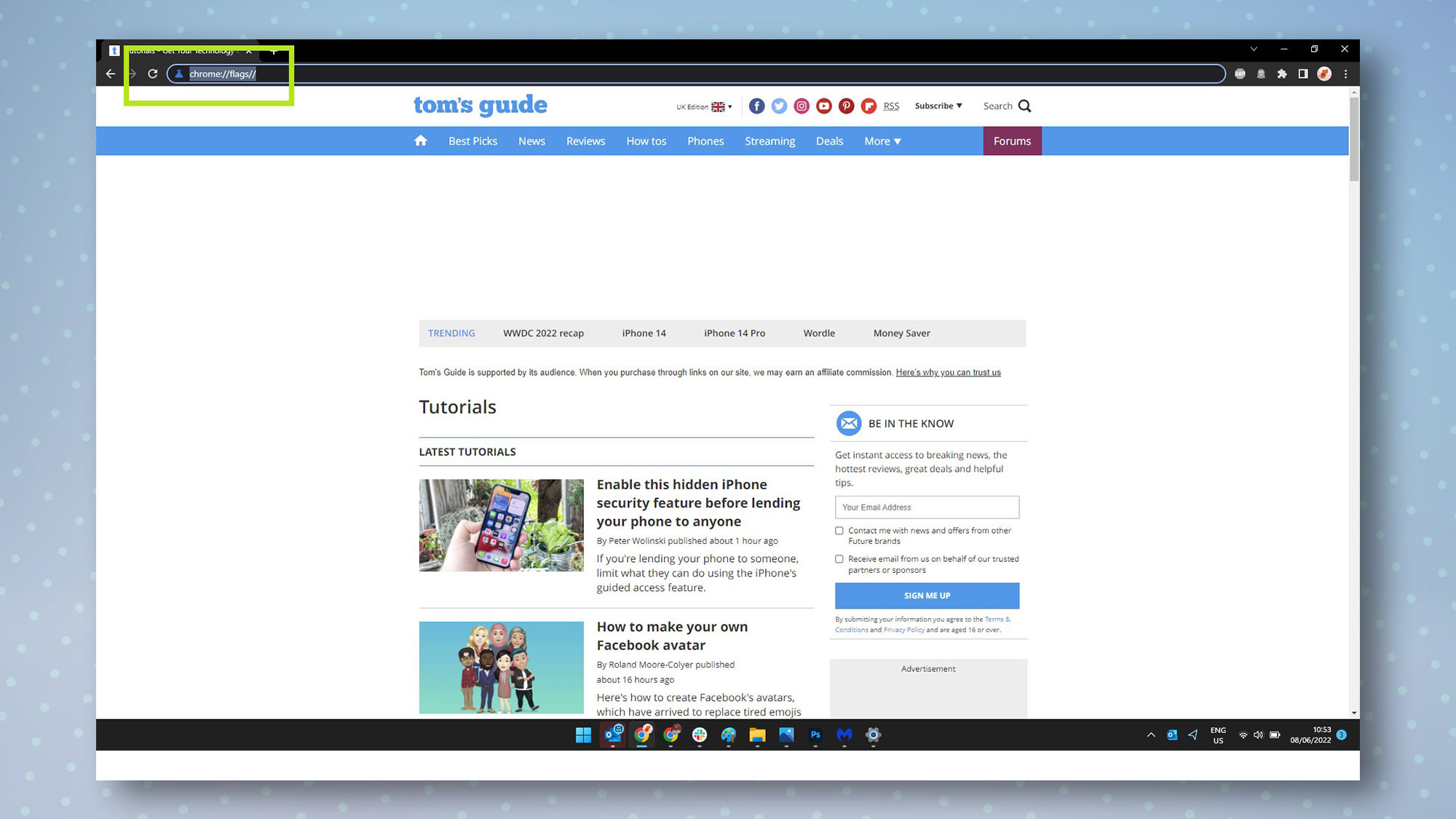
إذا كنت تستخدم Chrome على جهاز Chromebook أو جهاز كمبيوتر يعمل بنظام Windows أو Mac أو iOS أو Android، افتح متصفح كروم الخاص بك. التالي، أدخل chrome://flags/ في شريط العناوين في الجزء العلوي لتمكين العلامات في Chrome. هاهنا.
2. ابحث عن العلم الذي تريده
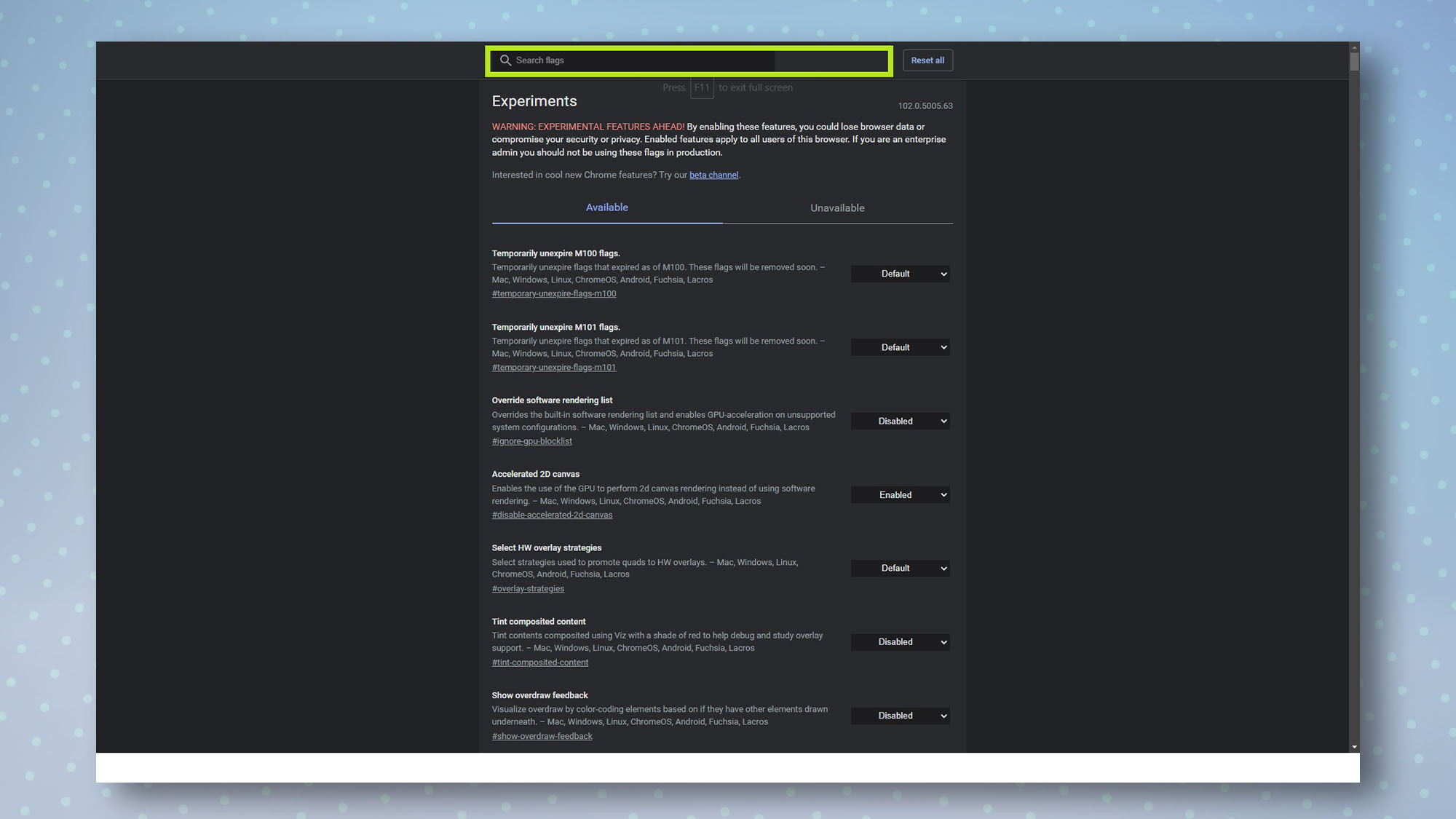
سترى الآن قائمة طويلة إلى حد ما بكل علامة Chrome. التمرير من خلال و العثور على أي تريد لتمكين. بدلاً عن ذلك، ابحث عن أعلام محددة باستخدام مربع البحث في الجزء العلوي من الصفحة.
3. قم بالتمكين عبر القائمة المنسدلة
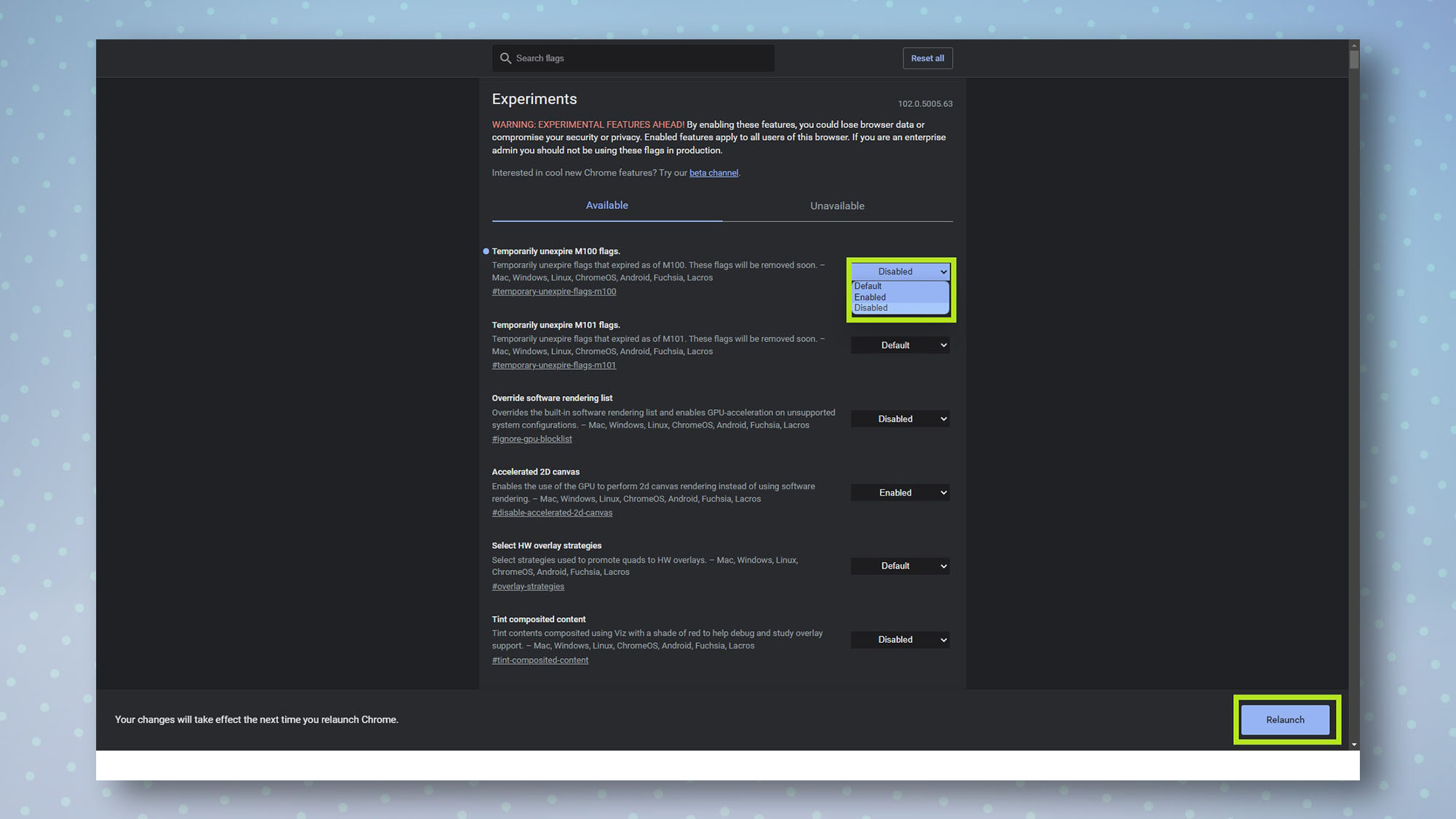
لتمكين أو تعطيل الأعلام، ما عليك سوى النقر/النقر على القائمة المنسدلة و انقر / اضغط على ممكّن أو معطل. أخيراً، انقر / اضغط على إعادة التشغيل لإعادة تشغيل Chrome وتطبيق التغييرات.
كيفية تعطيل علامات كروم
نظرًا لطبيعتها المتقدمة، فمن السهل تمكين علامة يمكن أن تسبب نتائج غير مرغوب فيها، مثل عدم عرض صفحات الويب بشكل صحيح. لحسن الحظ، من السهل أيضًا تعطيل أي علامات لمتصفح Chrome تم تعيينها مسبقًا، وإعادة كل شيء إلى الوضع الافتراضي. فيما يلي كيفية إعادة تعيين أي علامات لمتصفح Chrome.
1. انتقل إلى chrome://flags/ وحدد إعادة تعيين الكل
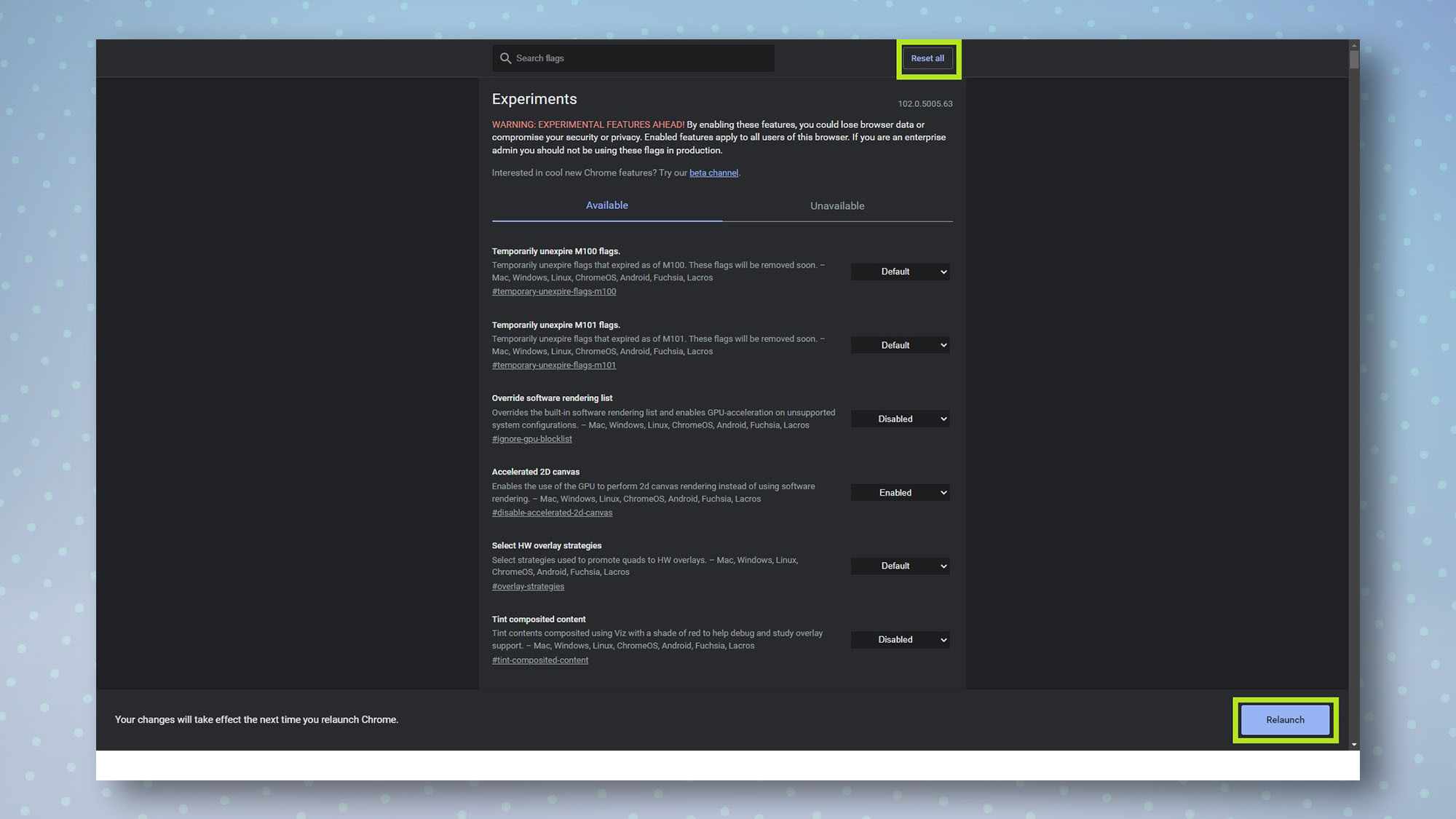
أدخل chrome://flags/ في شريط العناوين و هاهنا. التالي، انقر / اضغط على إعادة تعيين الكل في أعلى اليمين، ثم انقر / اضغط على إعادة التشغيل. ستتم إعادة تشغيل Chrome الآن مع تعيين جميع العلامات على قيمتها الافتراضية.
ما هي علامات Chrome التي سيتم تمكينها/تعطيلها: أفضل اختيارات دليل Tom
نظرًا لوجود عدد كبير جدًا من علامات Chrome، فمن الصعب تحديد العلامات التي يجب تمكينها أو تعطيلها. ومع ذلك، إليك ثلاثة أشياء مفيدة نقترح عليك التحقق منها إذا لم يكن لديك الصبر للتمرير عبر المئات المتاحة.
1. تنزيلات أسرع باستخدام التنزيل المتوازي
تعمل هذه العلامة بشكل فعال كمعزز للتنزيلات الكبيرة، وتعمل عبر جميع الأنظمة الأساسية. فهو يفرض على Chrome تقسيم التنزيلات إلى ثلاث “مهام” أصغر قبل دمجها في ملف واحد عند اكتمال التنزيلات.
1. للحصول على تنزيلات أسرع على Chrome، بحث عن “التنزيل الموازي” في شريط البحث عن العلم. انقر / اضغط على ممكّن بجانب العلم، ثم انقر / اضغط إعادة التشغيل.
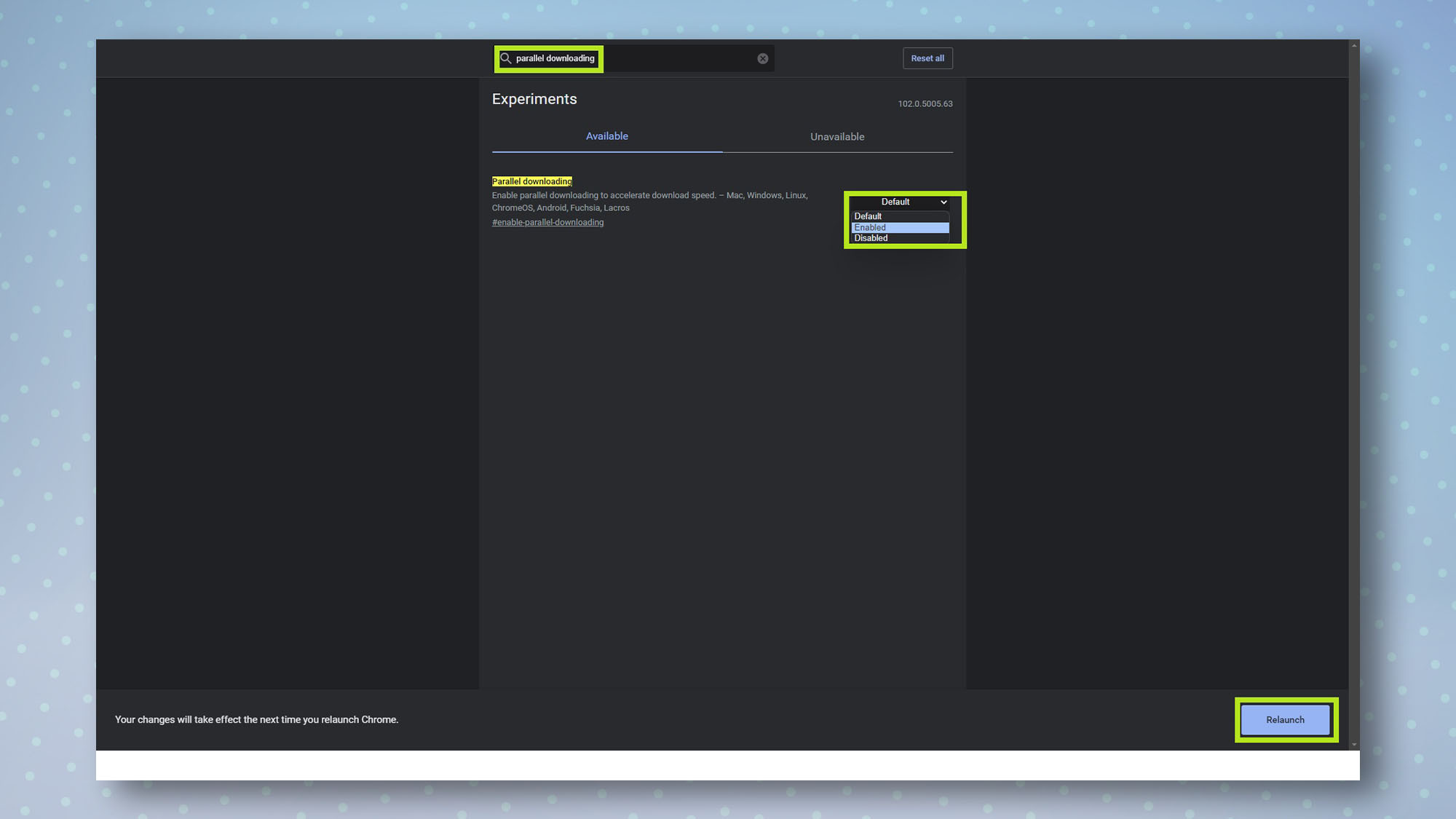
2. الوضع المظلم في كل موقع ويب
تفرض هذه العلامة عرض الصفحات في الوضع المظلم، وتعمل بشكل رائع على معظم مواقع الويب. إذا لاحظت أن بعض مواقع الويب تبدو غير صالحة بعض الشيء، فمن السهل تعطيل هذه العلامة والعودة إلى الوضع الافتراضي.
1. لتمكين الوضع المظلم على كل موقع ويب به Chrome، يبحث “الوضع الداكن التلقائي لمحتويات الويب” في شريط البحث عن العلم. انقر / اضغط على ممكّن بجانب العلم، ثم انقر / اضغط إعادة التشغيل.
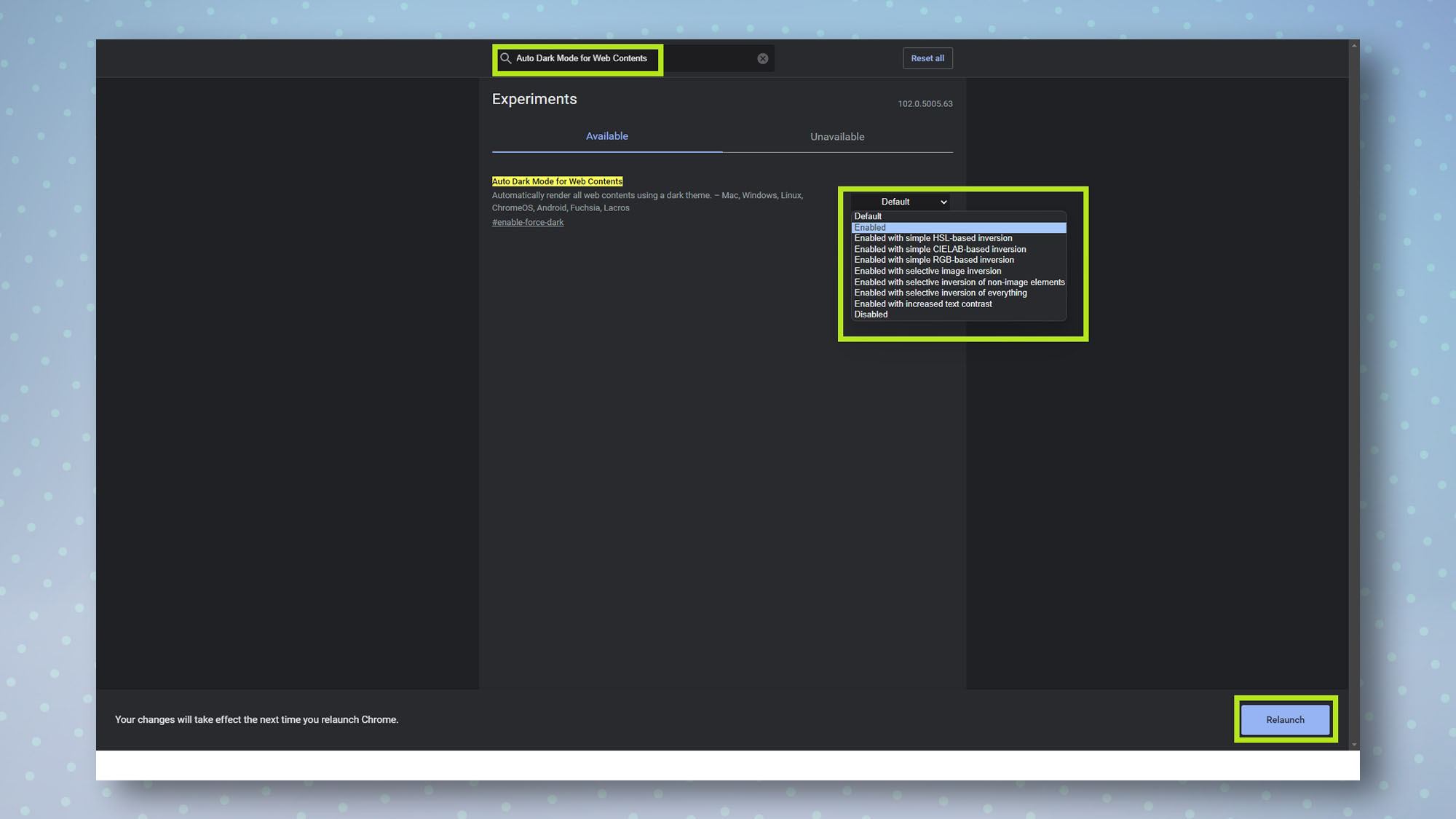
3. واجهة مستخدم سهلة اللمس على نظام التشغيل Windows
وهذا يمنح Chrome واجهة مستخدم أكثر سهولة في اللمس، بما في ذلك شريط بحث أكبر، وهو أمر رائع إذا كنت تستخدم جهاز كمبيوتر يعمل باللمس مثل Microsoft Surface Pro 8.
إذا كنت تريد جعل Chrome على جهاز الكمبيوتر الذي يعمل باللمس أكثر سهولة في الاستخدام، يبحث “المس تخطيط واجهة المستخدم” في شريط البحث عن العلم. انقر فوق ممكّن بجانب العلم، ثم إعادة التشغيل.
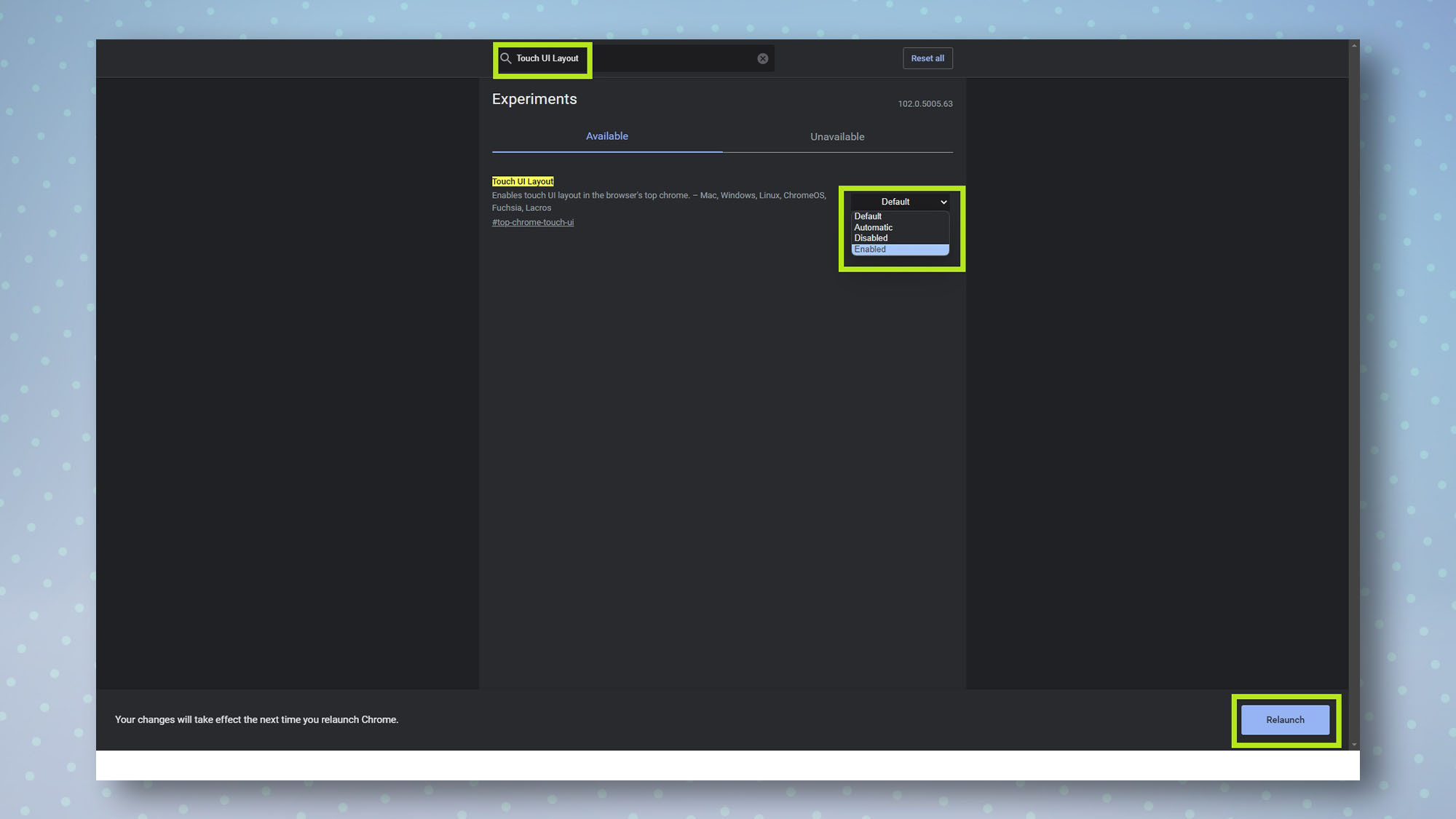
الآن أنت تعرف كيفية تمكين العلامات في Chrome، وقد ترغب في الاطلاع على بعض أدلة Chrome الأخرى، مثل كيفية حظر الإعلانات على Chrome، وكيفية تثبيت ملحقات Chrome، وكيفية قفل علامات التبويب المتخفية على Chrome mobile، وكيفية حظر موقع ويب. على كروم. بالطبع، ستحتاج أيضًا إلى تعيين صفحة بداية مخصصة في كل مرة تفتح فيها Chrome، لذا اكتشف كيفية تعيين صفحة رئيسية في Google Chrome. إذا كنت مستعدًا لممارسة القليل من الألعاب الخفيفة أثناء إجازتك، فتعرف على كيفية اختراق لعبة الديناصورات في Chrome. لدينا أيضًا الكثير من أدلة الحوسبة الأخرى، فلماذا لا نبدأ بكيفية فتح ملفات HEIC على Windows. هل تريد معرفة من أين جاءت الصورة؟ تعرف على كيفية إجراء بحث عكسي عن الصور باستخدام Google. هل ترغب في التحدث إلى أحد؟ تعرف على كيفية استخدام ChatGPT.
علاوة على برامجنا التعليمية المفيدة، لدينا أيضًا مجموعة من أدلة الشراء، التي وضعها خبراء المنتجات لمساعدتك في إجراء عملية الشراء الصحيحة. إذا كنت تتطلع إلى إجراء عملية شراء تقنية قريبًا، فتأكد من مراجعة أدلةنا لأفضل الهواتف وأفضل أجهزة الكمبيوتر المحمولة وأفضل الأجهزة اللوحية.
موقع el3rosa ينشر مقالات حصرية لكل ما يهم العروسة من تجهيزات الافراح كل ما يخص الازياء و الموضة والمجوهرات اخبار عن الصحة وجمال العروسة اخر اخبار افراح المشاهير. وصفات للتخسيس.
لمزيد من المتعة والترفيه يمكنكم زيارة مواقع شبكتنا الاخبارية:
أخر أخبار الرياضة و كرة القدم و البث المباشر للمباريات موقع 442.News
اخر اخبار التكنولوجيا و الهواتف الذكية و العملات الرقمية و الجيمز موقع Yellow
أخر أخبار الفن و الكيبوب موقع 24 ساعة ترفيه
أخبار العروسة جمال العروسة – العناية بالبشرة – العناية بالشعر – مكياج – ازياء وموضة – وصفات للتخسيس – وصفات زيادة الوزن – وصفات طبيعية – وصفات ازالة الشعر – تفسير الاحلام – حظك اليوم – صفات الابراج – وصفات للمطبخ وكل احتياجات العروسة – el3rosa
أخبار المستلزمات الطبية و معامل التحاليل الطبية و تجهيز معامل التحاليل و انابيب تحضير البلازما – PRP – معلومات طبية موقع بست لاب
أخر اخبار K-POP VIDEOS K-POP k-pop music – black pink – BTC بالانجليزية موقع K-POP News
أخبار تطبيقات و العاب الاندرويد موقع Yakonta
ل اصحاب المواقع اداة فحص السيو المجانية Free SEO TOOL
خدمات انشاء المواقع حجز استضافة حجز دومين ارباح ادسنس ارباح يوتيوب تحقيق دخل من الانترنت و المدونات
ElKenz Agency وكالة الكنز






